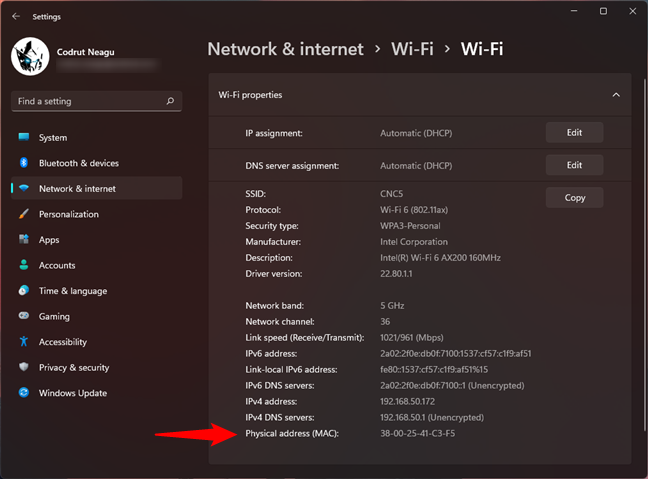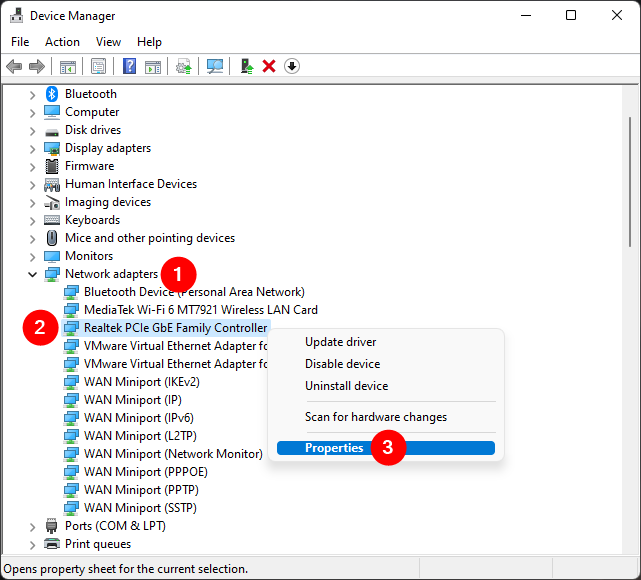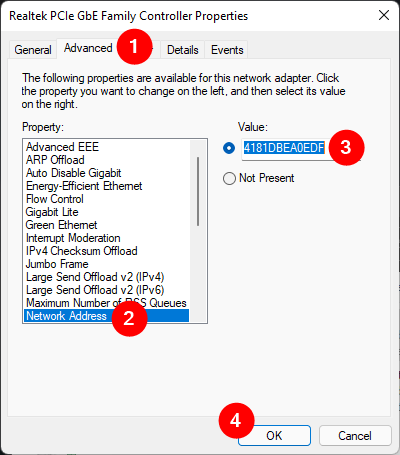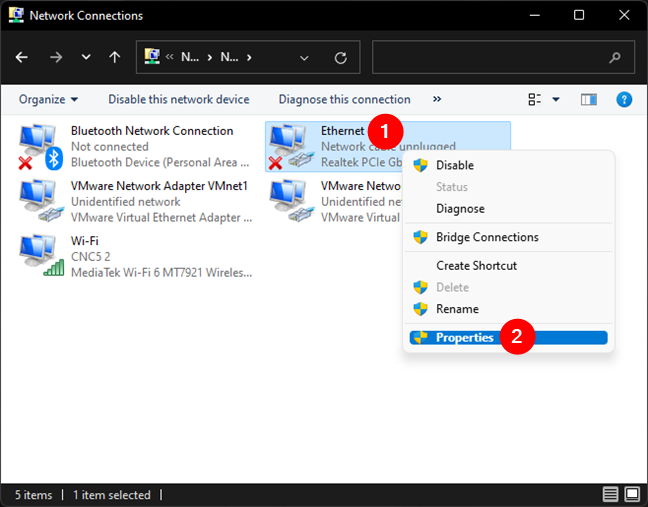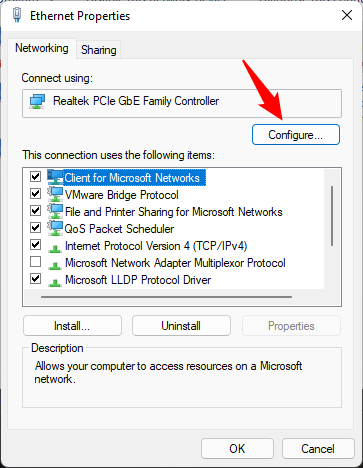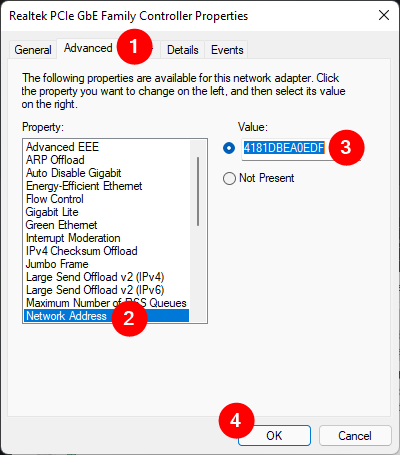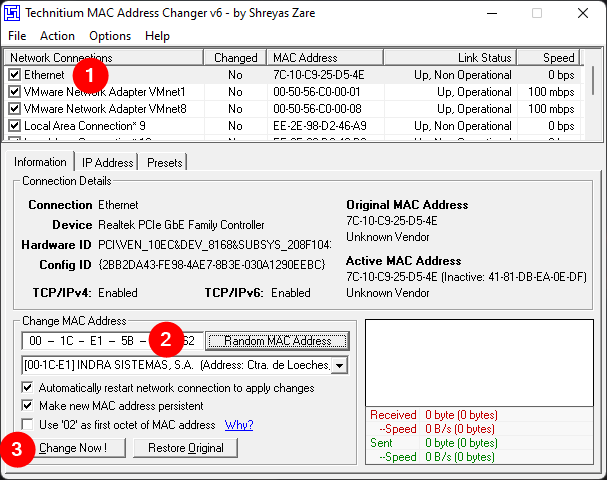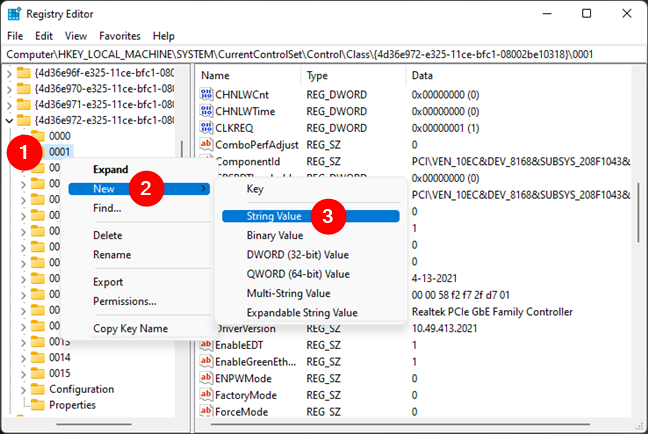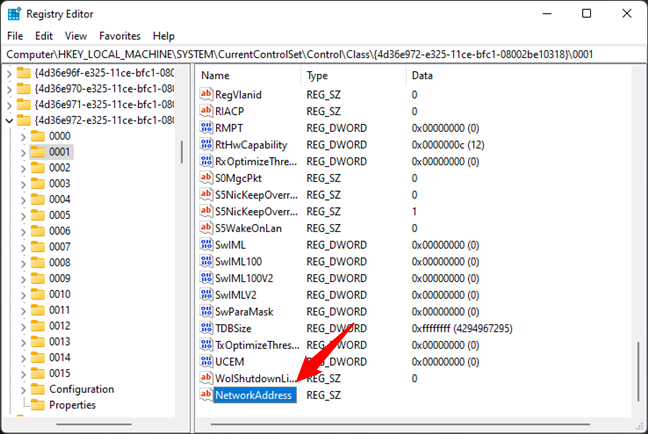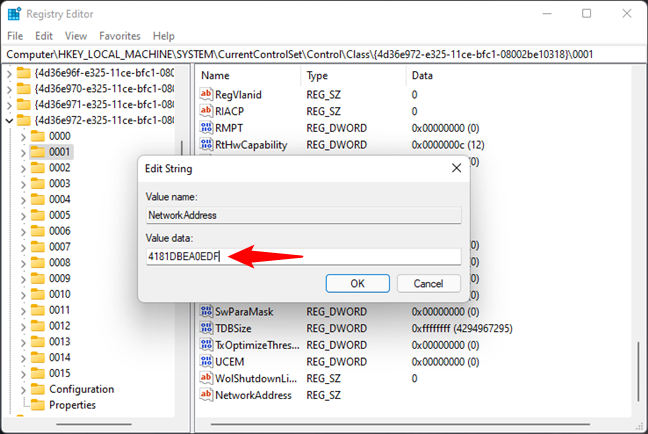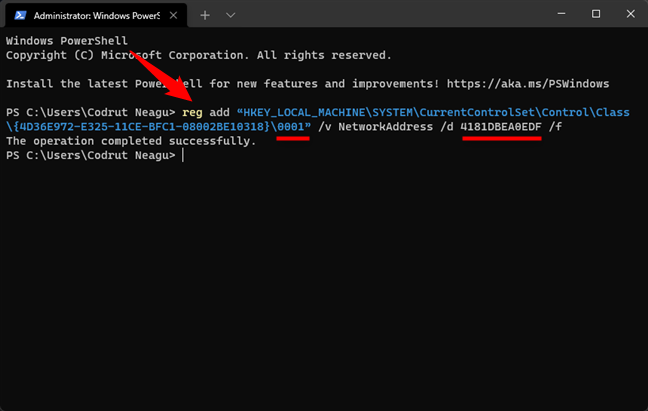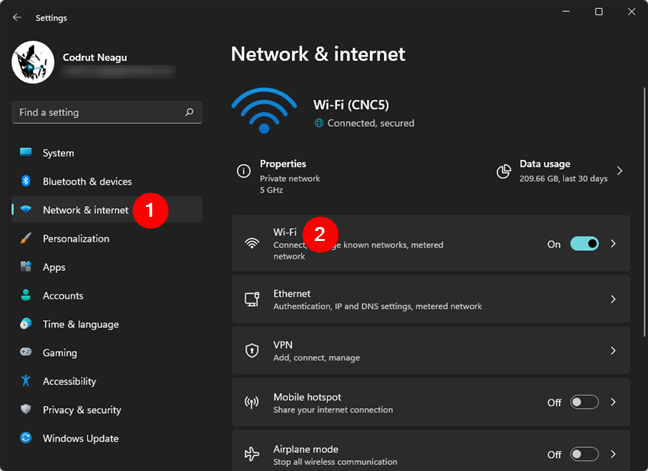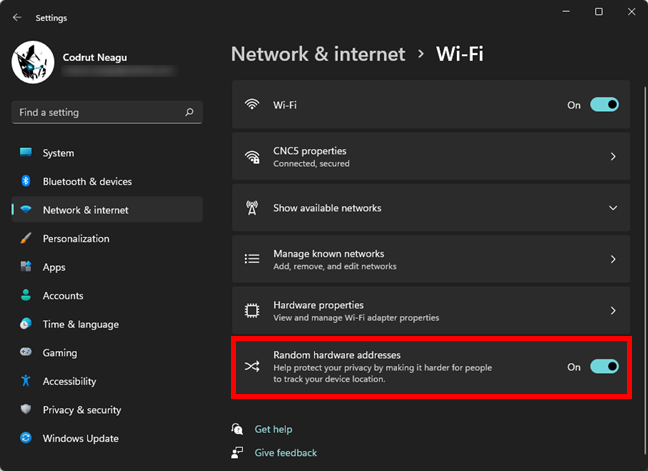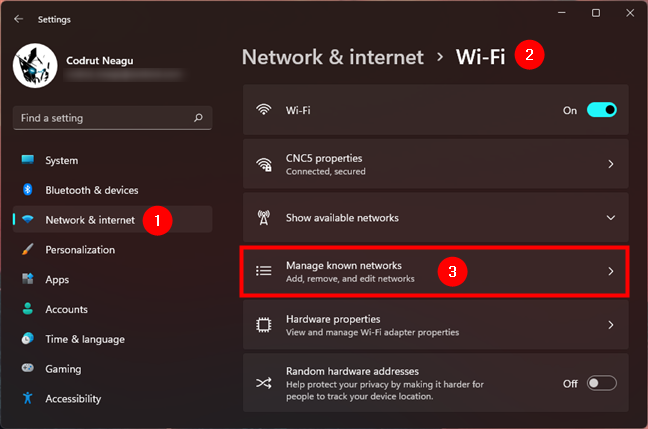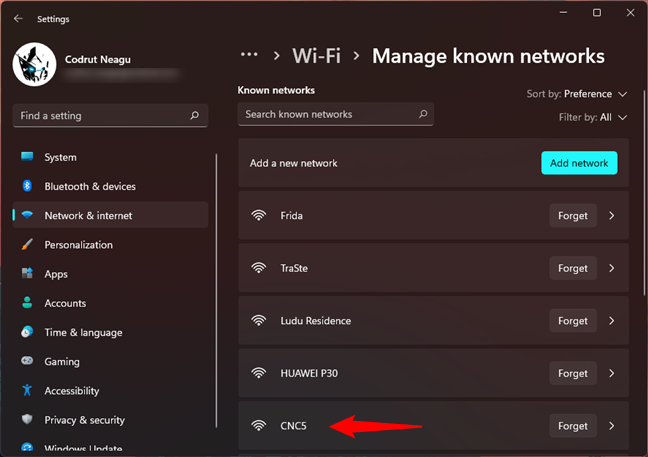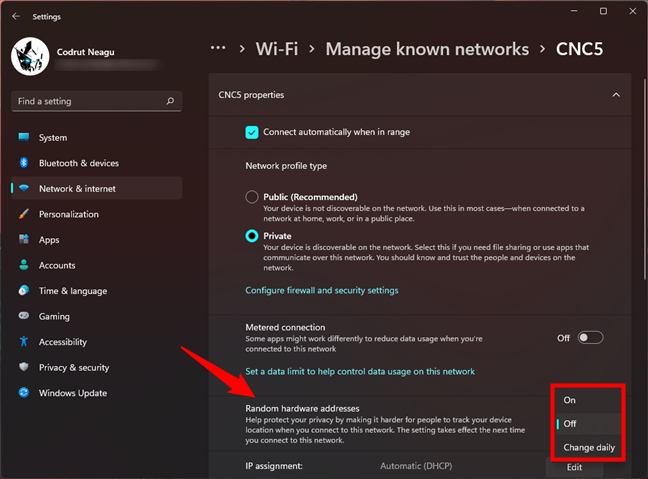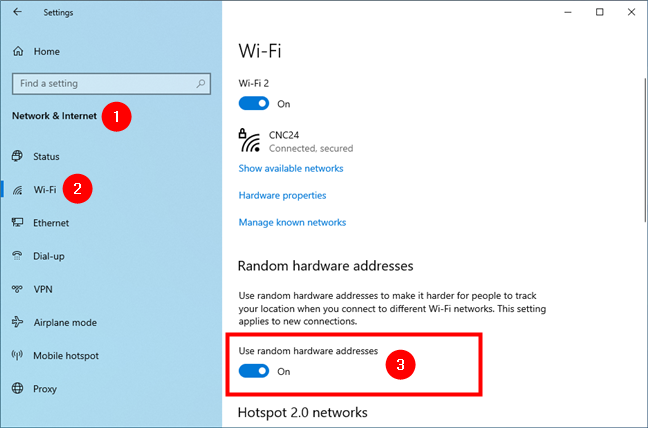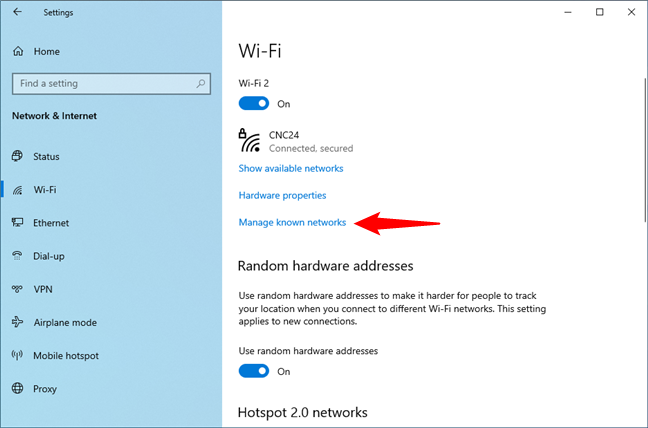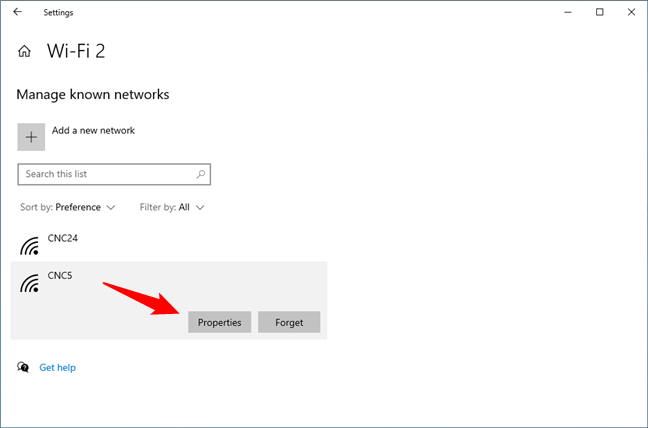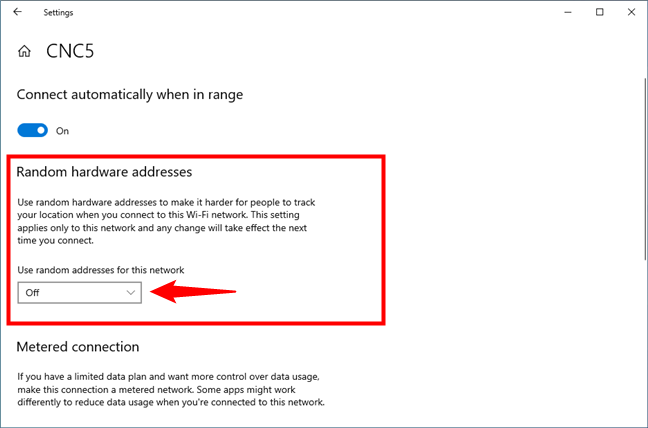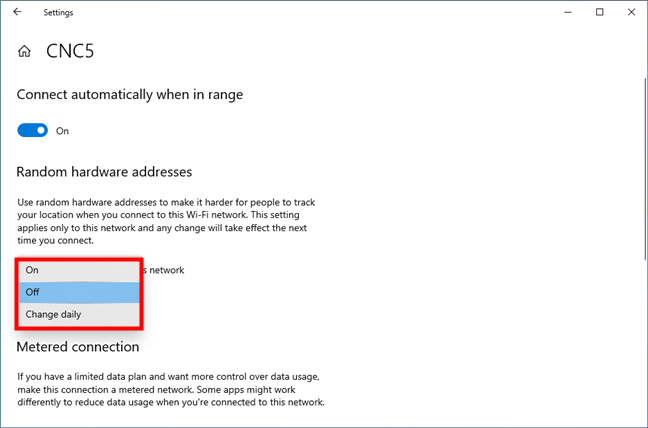La modifica dell'indirizzo MAC di una scheda di rete non è qualcosa che la maggior parte degli utenti deve fare. Tuttavia, alcuni utenti potrebbero dover falsificare l'indirizzo MAC del proprio computer Windows per far fronte a diversi problemi o restrizioni di rete. Per aiutarti in tali situazioni, condivideremo tutti i metodi che conosciamo per modificare l'indirizzo MAC di una scheda di rete in Windows:
Contenuti
- Perché modificare l'indirizzo MAC in Windows?
- 1. Come modificare l'indirizzo MAC in Windows 11 e Windows 10 utilizzando Gestione dispositivi
- 2. Come modificare il tuo indirizzo MAC in Windows 11 o 10 dal Pannello di controllo
- 3. Come modificare l'indirizzo MAC in Windows utilizzando software di terze parti
- 4. Come modificare l'indirizzo MAC in Windows utilizzando l'Editor del Registro di sistema
- 5. Come modificare l'indirizzo MAC in Windows 11 o Windows 10 dalla riga di comando
- 6. Come falsificare l'indirizzo MAC in Windows 11 (randomizzare il MAC Wi-Fi)
- 7. Come falsificare l'indirizzo MAC in Windows 10 (randomizzare il MAC)
- Perché hai cambiato l'indirizzo MAC?
Perché modificare l'indirizzo MAC in Windows?
Le ragioni derivano dall'utilizzo dell'indirizzo MAC nella gestione della rete. L'indirizzo MAC identifica il dispositivo connesso a una rete e consente alla rete di tracciare, limitare o consentire l'accesso in base ad esso.
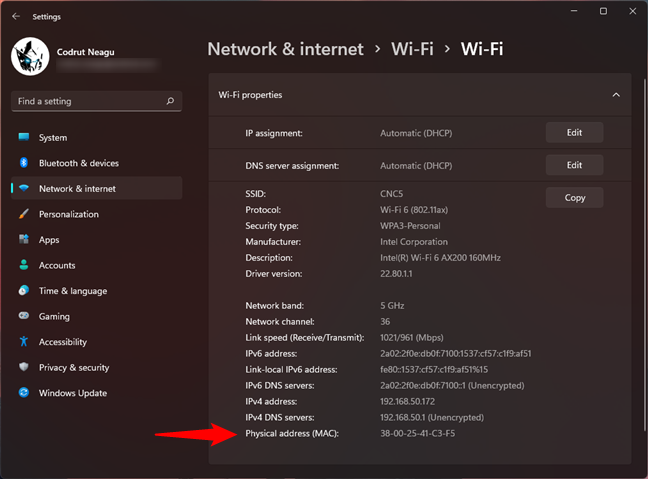
Che aspetto ha un indirizzo MAC
Ad esempio, se è necessario assegnare un indirizzo IP statico, il router identifica e fornisce l'indirizzo IP statico in base all'indirizzo MAC. La modifica dell'indirizzo MAC è utile quando è difficile o ingombrante modificare le regole dell'indirizzo MAC per la rete. Come altro esempio, se cambi il tuo computer Windows, o solo la scheda di rete, e il tuo ISP limita il tuo accesso a Internet utilizzando il tuo indirizzo MAC, è facile cambiare l'indirizzo MAC con quello vecchio e riottenere l'accesso a Internet proprio come prima del modificare.
Ci sono anche altre situazioni in cui potresti voler cambiare il tuo indirizzo MAC, come quando ti connetti a una rete Wi-Fi aziendale o scolastica. Se l'amministratore di rete della tua organizzazione limita l'utilizzo di Internet in base al tuo indirizzo MAC, puoi falsificare l'indirizzo MAC per tentare di aggirare tali restrizioni.
Se hai bisogno o vuoi conoscere il tuo attuale indirizzo MAC, prima di cambiarlo, controlla questi 7 modi per trovare il tuo indirizzo MAC su Windows . Inoltre, se è necessario ripristinare l'indirizzo MAC originale, ecco sei metodi per farlo . Tieni presente che dopo aver modificato l'indirizzo MAC in Windows 11 o Windows 10, il nuovo diventa attivo solo dopo aver riavviato la scheda di rete (puoi disabilitarla e abilitarla) o aver riavviato il computer Windows.
1. Come modificare l'indirizzo MAC in Windows 11 e Windows 10 utilizzando Gestione dispositivi
Indipendentemente dal fatto che utilizzi Windows 11 o Windows 10, apri Gestione dispositivi sul tuo computer o dispositivo. Nella finestra Gestione dispositivi , espandere l'elenco delle schede di rete facendo clic o toccando la loro voce. Quindi, fare clic con il tasto destro o tenere premuta la scheda di rete di cui si intende modificare l'indirizzo MAC e selezionare Proprietà nel menu contestuale.
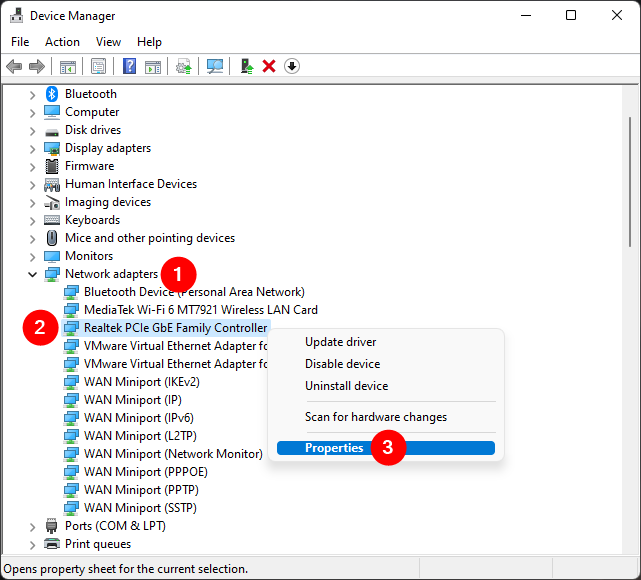
Apri le Proprietà della tua scheda di rete
Nella finestra Proprietà della scheda di rete , vai alla scheda Avanzate . Nell'elenco Proprietà , seleziona Indirizzo di rete e quindi digita il nuovo indirizzo MAC all'interno del campo Valore sul lato destro della finestra. Al termine, premere il pulsante OK .
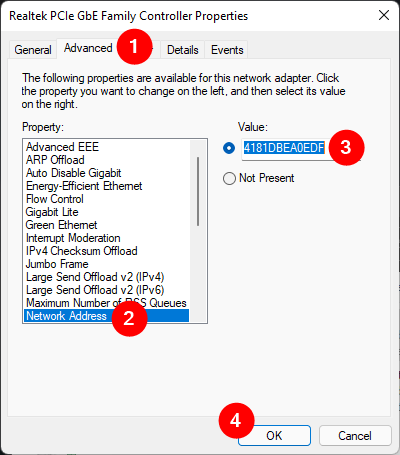
Imposta un indirizzo MAC per la tua scheda di rete
Windows cambia immediatamente l'indirizzo MAC, ma dovrai riavviare il PC per iniziare a usarlo.
NOTA: se non riesci a trovare la proprietà Indirizzo di rete , il driver della scheda di rete non supporta questo campo per impostazione predefinita. In tal caso, segui il terzo o il quarto metodo di questa guida.
2. Come modificare il tuo indirizzo MAC in Windows 11 o 10 dal Pannello di controllo
Puoi anche utilizzare il Pannello di controllo per modificare l'indirizzo MAC, sia in Windows 11 che in Windows 10. Aprilo e cerca "connessioni di rete". Quindi, fai clic o tocca il link "Visualizza connessioni di rete" dall'elenco dei risultati della ricerca.
Cerca e apri le connessioni di rete nel Pannello di controllo
Viene visualizzata la finestra Connessioni di rete . Individua la connessione di rete per la quale desideri modificare l'indirizzo MAC, fai clic con il pulsante destro del mouse o tieni premuto su di essa e seleziona Proprietà nel menu contestuale.
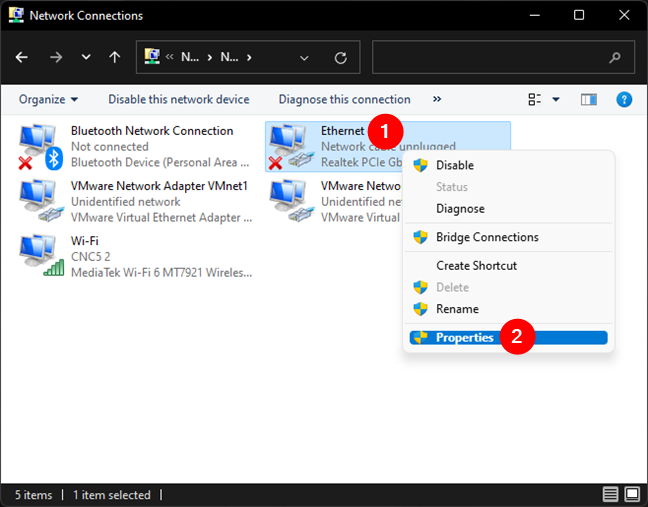
Apri le Proprietà della tua connessione di rete
Nella finestra delle proprietà della connessione di rete selezionata , premere il pulsante Configura .
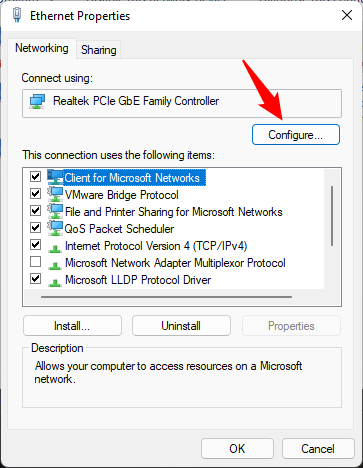
Fare clic o toccare Configura
Nella finestra Proprietà della scheda di rete, vai alla scheda Avanzate . Individua e seleziona Indirizzo di rete nell'elenco Proprietà e digita il nuovo valore dell'indirizzo MAC desiderato sul lato destro. Al termine, premere il pulsante OK .
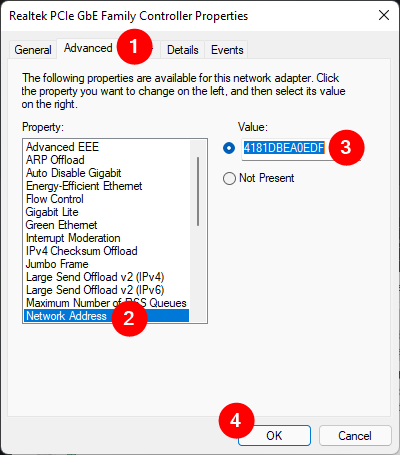
Modificare l'indirizzo MAC di una scheda di rete
Il nuovo valore dell'indirizzo MAC viene archiviato in Windows e, dopo il riavvio del PC, è pronto per l'uso.
NOTA: se non riesci a trovare la proprietà Indirizzo di rete , è probabilmente perché il driver della tua scheda di rete non la supporta immediatamente. In tal caso, segui uno dei prossimi due metodi in questo tutorial.
3. Come modificare l'indirizzo MAC in Windows utilizzando software di terze parti
Si consiglia di utilizzare Technitium MAC Address Changer , un'utilità gratuita che consente di falsificare l'indirizzo MAC. Scarica, installa e apri questa app. Quindi, nella finestra Technitium MAC Address Changer , selezionare la connessione di rete nell'elenco in alto. Digitare il nuovo indirizzo MAC nel campo Modifica indirizzo MAC e premere il pulsante Modifica ora .
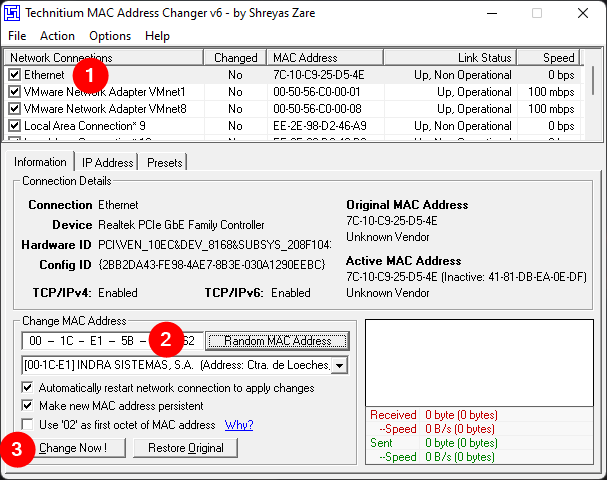
Modificare un indirizzo MAC utilizzando Technitium MAC Address Changer
NOTA: questa app ti consente anche di falsificare il tuo indirizzo MAC generandone di nuovi casualmente. Per farlo, fai clic o tocca il pulsante Indirizzo MAC casuale sul lato destro del campo Modifica indirizzo MAC .
Per impostazione predefinita, Technitium MAC Address Changer applica istantaneamente il nuovo indirizzo MAC riavviando automaticamente la connessione di rete. Ciò significa che non è necessario riavviare il PC per applicare la modifica. Tuttavia, puoi modificare questo comportamento selezionando o deselezionando l'opzione denominata "Riavvia automaticamente la connessione di rete per applicare le modifiche".
4. Come modificare l'indirizzo MAC in Windows utilizzando l'Editor del Registro di sistema
Avvia l'Editor del Registro di sistema come amministratore e usa la sua barra degli indirizzi o il suo pannello di navigazione a sinistra per arrivare a questo percorso:
Computer\HKEY_LOCAL_MACHINE\SYSTEM\CurrentControlSet\Control\Class\{4D36E972-E325-11CE-BFC1-08002BE10318}
Sotto questo nodo, dovresti vedere l'elenco di tutte le interfacce di rete trovate sul tuo PC Windows. Sfogliali e controlla le informazioni visualizzate sul pannello di destra per identificare quella che devi modificare. Il campo DriverDesc è il più probabile per aiutarti a individuare la scheda di rete giusta.

Individua il nodo di connessione di rete nell'Editor del Registro di sistema
Fare clic con il pulsante destro del mouse o tenere premuto sul nodo della scheda di rete nel pannello di sinistra, scegliere Nuovo e selezionare Valore stringa nel menu contestuale.
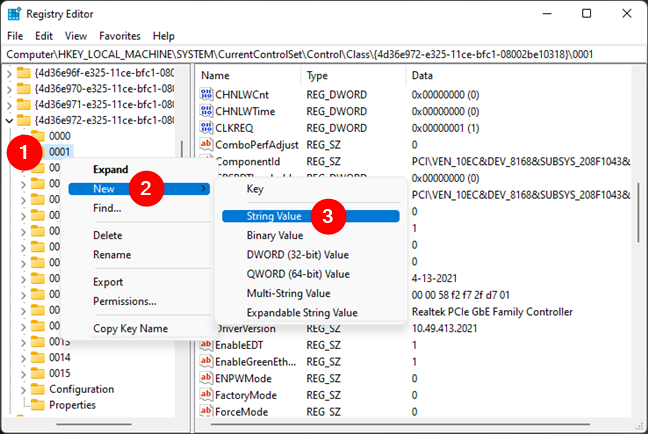
Aggiungi una nuova stringa per una scheda di rete nell'Editor del Registro di sistema
Nel pannello di destra, digita NetworkAddress come nome del valore della stringa appena aggiunto. Quindi, fai doppio clic o tocca due volte per modificare NetworkAddress .
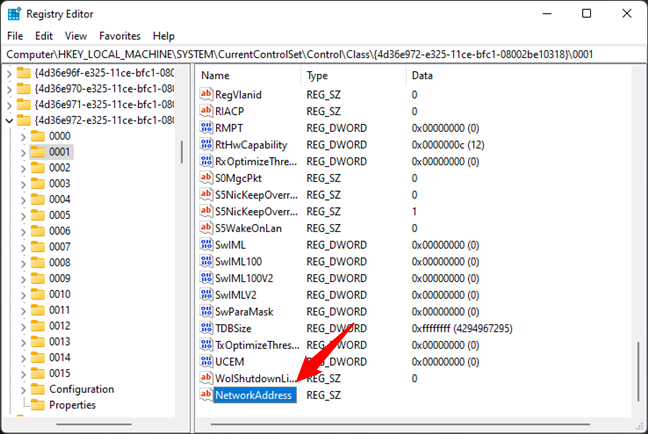
Assegna un nome al nuovo valore NetworkAddress
Nella finestra Modifica stringa , digita il nuovo indirizzo MAC che desideri applicare alla scheda di rete.
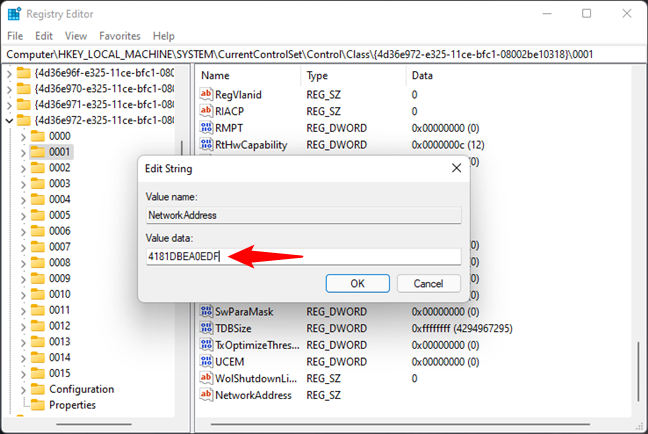
Immettere un nuovo indirizzo MAC nell'Editor del Registro di sistema
Infine, premi OK e riavvia il computer per iniziare a utilizzare l'indirizzo MAC appena impostato.
5. Come modificare l'indirizzo MAC in Windows 11 o Windows 10 dalla riga di comando
Dopo aver appreso come modificare gli indirizzi MAC dall'Editor del Registro di sistema , ora possiamo accelerare questa modifica utilizzando il comando reg nella riga di comando con Terminale, Prompt dei comandi o PowerShell . Se devi passare ripetutamente tra diversi indirizzi MAC sul tuo computer Windows, puoi memorizzare ed eseguire il comando che descriviamo in questa sezione in un file di script per velocizzare la procedura.
Innanzitutto, apri il Terminale , il prompt dei comandi o PowerShell come amministratore, a seconda dell'app che preferisci utilizzare.
Prima di eseguire il comando nello screenshot qui sotto, devi sostituire due stringhe che abbiamo sottolineato. La prima stringa è associata alla scheda di rete che si desidera modificare nel registro di Windows . Consulta la sezione precedente per scoprire come ottenere questo numero dall'editor del registro . La seconda stringa è il nuovo indirizzo MAC che si desidera assegnare alla scheda di rete.
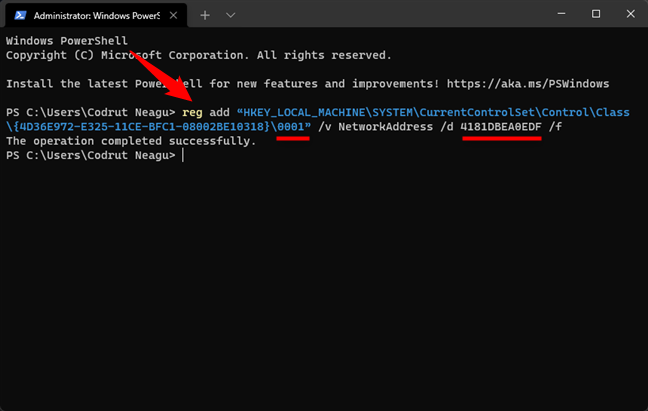
Come modificare l'indirizzo MAC dalla riga di comando
Di seguito trovi il comando in testo normale, quindi puoi semplicemente copiarlo e incollarlo . Non dimenticare di modificare e modificare i valori che si applicano al tuo computer Windows e alla scheda di rete specifica per la quale desideri modificare l'indirizzo MAC:
reg add "HKEY_LOCAL_MACHINE\SYSTEM\CurrentControlSet\Control\Class\{4D36E972-E325-11CE-BFC1-08002BE10318}\ 0001" /v NetworkAddress /d 4181DBEA0EDF /f
6. Come falsificare l'indirizzo MAC in Windows 11 (randomizzare il MAC Wi-Fi)
Oltre a impostare un indirizzo MAC statico che scegli e specifichi, Windows 11 ti consente anche di randomizzare il tuo indirizzo MAC ogni volta che ti connetti a una determinata rete Wi-Fi, nonché a tutte le reti wireless a cui ti connetterai. Questo è probabilmente il modo più efficace per falsificare il tuo indirizzo MAC in Windows 11.
Tuttavia, tieni presente che questo è qualcosa che è possibile solo se il driver della tua scheda di rete supporta la randomizzazione MAC. La maggior parte delle schede di rete in questi giorni offre supporto per indirizzi hardware casuali, ma ci sono alcuni adattatori, vecchi e nuovi, che non lo fanno. Se non vedi le impostazioni descritte in questa sezione dell'articolo o in quella successiva, la cosa migliore che puoi fare per falsificare il tuo indirizzo MAC è utilizzare un'app di terze parti come quella di cui abbiamo parlato nel terzo capitolo di questo tutorial. E ora, senza ulteriori indugi, ecco come randomizzare il tuo indirizzo MAC in Windows 11:
Avvia l' app Impostazioni , seleziona Rete e Internet nella barra laterale di sinistra e fai clic o tocca Wi-Fi a destra.
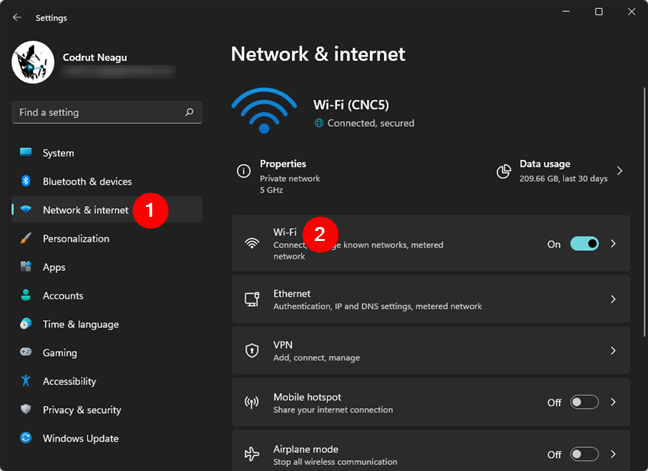
Accedi al Wi-Fi nell'app Impostazioni di Windows 11
Quindi, se vuoi falsificare i tuoi indirizzi MAC per tutte le reti Wi-Fi, abilita l'interruttore chiamato Indirizzi hardware casuali che si trova nella parte inferiore della finestra.
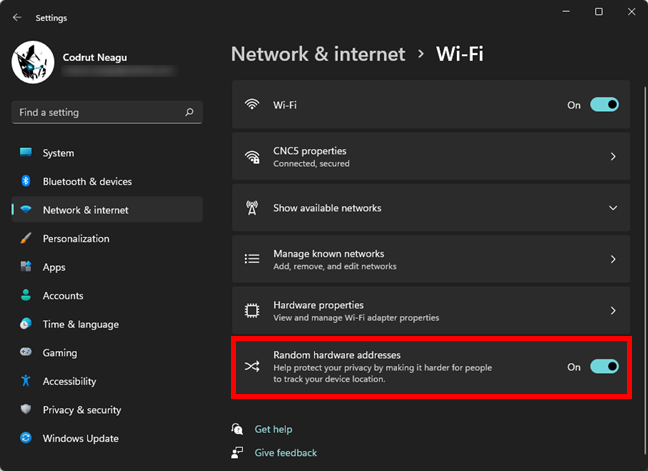
Falsifica il tuo MAC abilitando l'opzione Indirizzi hardware casuali
Se invece vuoi falsificare l'indirizzo MAC solo per una rete Wi-Fi specifica, nella pagina Wi-Fi dell'app Impostazioni , fai clic o tocca Gestisci reti conosciute .
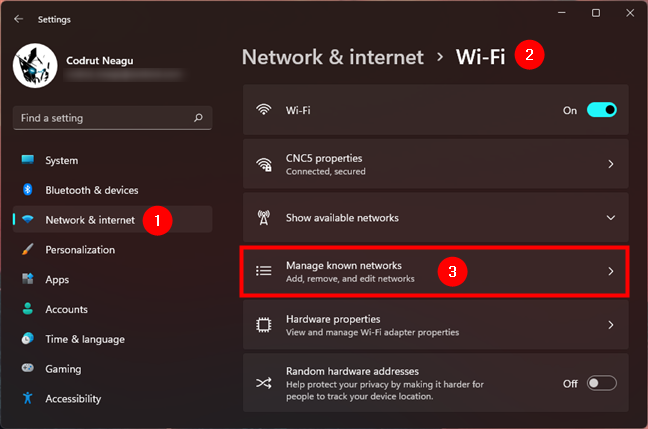
Vai a Gestisci reti conosciute in Windows 11
Quindi, scegli una rete wireless dall'elenco facendo clic o toccandola.
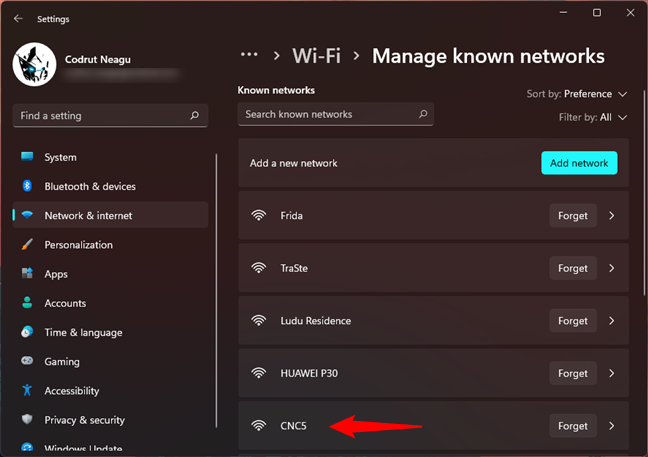
Seleziona una rete Wi-Fi
Nella pagina di quella rete Wi-Fi, individua l' impostazione Indirizzi hardware casuali , fai clic o tocca l'elenco a discesa sul lato destro e seleziona l'opzione che preferisci:
- Off: impostazione predefinita, il computer utilizza l'indirizzo MAC originale durante la connessione alla rete Wi-Fi selezionata
- On: falsifica il tuo indirizzo MAC randomizzandolo ogni volta che ti connetti alla rete Wi-Fi selezionata
- Cambia ogni giorno: Windows 11 falsifica il tuo indirizzo MAC quando ti connetti quotidianamente alla rete Wi-Fi scelta, anche se ti connetti più volte durante il giorno.
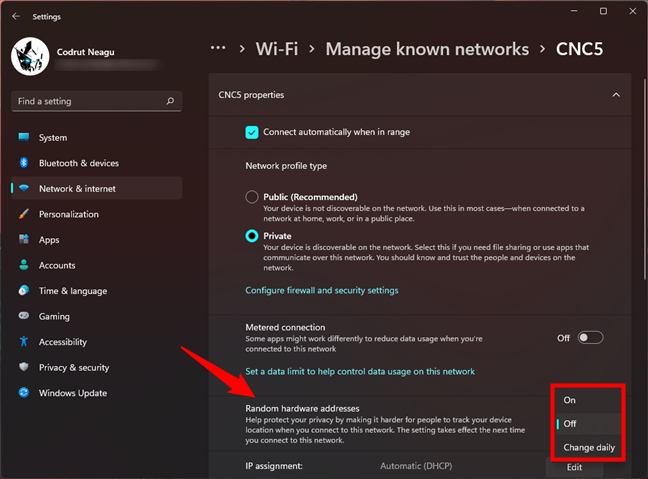
Falsifica il tuo MAC attivando Indirizzi hardware casuali
Tieni presente che questa impostazione si applica alla successiva connessione alla rete Wi-Fi selezionata. Se vuoi farlo subito, devi riconnetterti al tuo Wi-Fi o disabilitare e riattivare il Wi-Fi sul tuo computer o dispositivo Windows 11.
7. Come falsificare l'indirizzo MAC in Windows 10 (randomizzare il MAC)
Proprio come in Windows 11, Windows 10 ti consente anche di falsificare il tuo indirizzo MAC quando ti connetti alle reti Wi-Fi. Tuttavia, ciò è possibile solo se il driver della scheda di rete offre supporto per la randomizzazione MAC. Sebbene la maggior parte delle schede di rete oggi lo faccia, molti adattatori meno recenti, così come alcuni più recenti, non lo fanno. Se non riesci a trovare le impostazioni descritte nei paragrafi successivi, la tua scheda di rete non può falsificare il tuo MAC immediatamente. In alternativa, potresti provare a utilizzare un'app di terze parti come quella che abbiamo presentato nella terza sezione di questo tutorial. Ora vediamo come randomizzare il tuo indirizzo MAC in Windows 10 se i tuoi driver lo consentono:
Se vuoi falsificare il tuo indirizzo MAC su tutte le connessioni wireless, apri l' app Impostazioni . In esso, vai su Rete e Internet e seleziona Wi-Fi nella barra laterale di sinistra. Sul lato destro della finestra, attiva l'interruttore chiamato "Usa indirizzi hardware casuali".
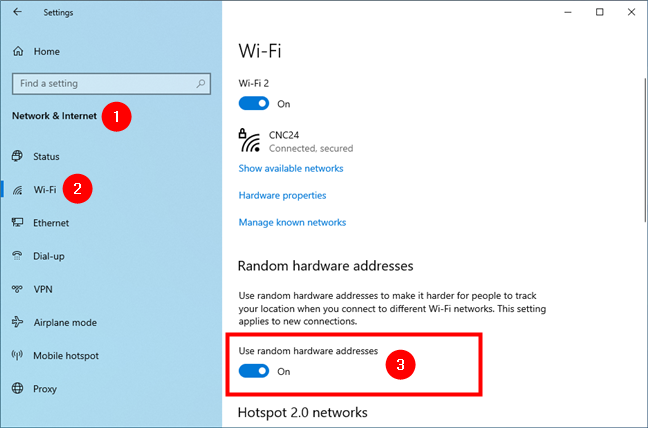
Falsifica il tuo MAC per tutto il Wi-Fi attivando gli indirizzi hardware casuali
Oppure, se desideri falsificare l'indirizzo MAC solo per una particolare rete Wi-Fi, fai clic o tocca il collegamento Gestisci reti conosciute .
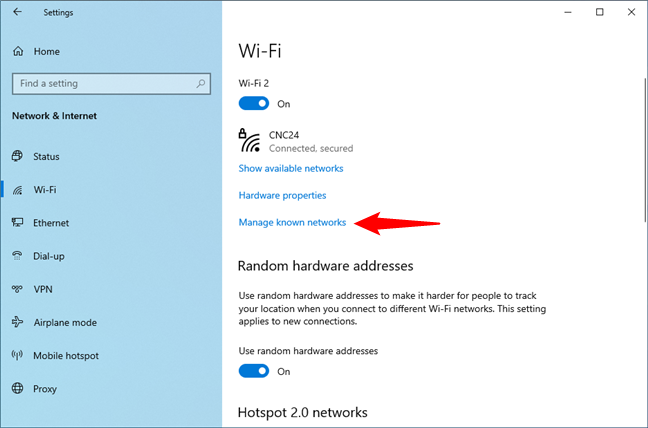
Accedi alla sezione Gestisci reti conosciute
Nella pagina Gestisci reti conosciute , seleziona la connessione Wi-Fi per la quale vuoi falsificare l'indirizzo MAC.
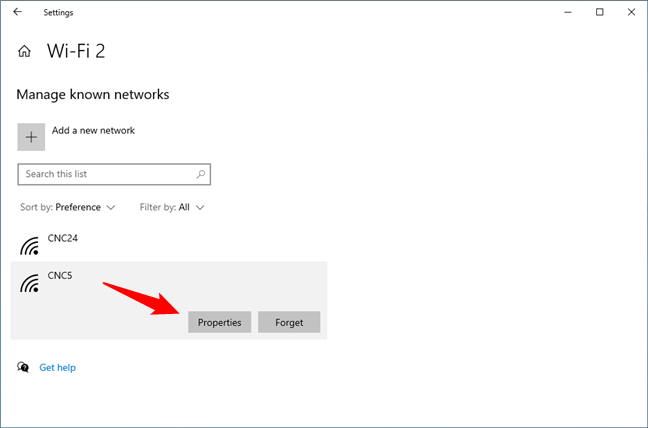
Apri le Proprietà della rete Wi-Fi selezionata
Individua la sezione Indirizzi hardware casuali e l'impostazione denominata "Usa indirizzi casuali per questa rete". Quindi, fai clic o tocca l'elenco a discesa sotto quest'ultimo.
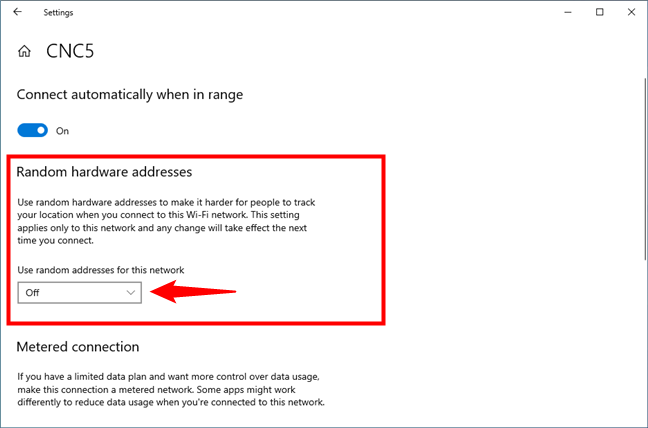
Individua le impostazioni degli indirizzi hardware casuali
Windows 10 ti consente di scegliere una delle tre opzioni per falsificare il tuo indirizzo MAC per la rete Wi-Fi selezionata. Seleziona quello che preferisci:
- Off: è l'impostazione standard, che fa sì che il tuo computer utilizzi il suo indirizzo MAC originale quando ti connetti alla rete Wi-Fi selezionata
- On: falsifica l'indirizzo MAC impostandone uno casuale ogni volta che ci si connette alla rete Wi-Fi selezionata
- Cambia ogni giorno: Windows 10 falsifica l'indirizzo MAC ogni giorno per la rete Wi-Fi scelta, quindi utilizza lo stesso indirizzo MAC casuale per tutto il giorno ma diversi ogni giorno.
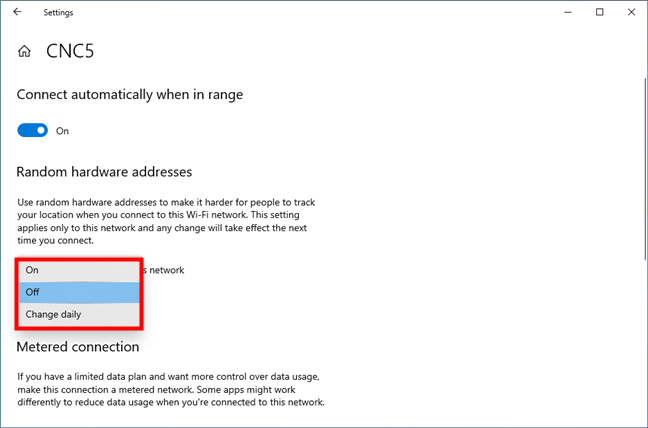
Falsifica il tuo MAC abilitando gli indirizzi hardware casuali in Windows 10
Tieni presente che questa modifica si applica alla successiva connessione alla rete Wi-Fi scelta. Se vuoi forzare subito lo spoofing dell'indirizzo MAC in Windows 10, devi disconnetterti e riconnetterti al Wi-Fi .
Perché hai cambiato l'indirizzo MAC?
La modifica o lo spoofing dell'indirizzo MAC non è un intervento comune. La sicurezza dietro l'indirizzo MAC è relativamente scarsa perché, come hai visto, è facile cambiarlo in qualsiasi valore desideri. Tieni presente, tuttavia, che non puoi avere due dispositivi con lo stesso indirizzo MAC attivi contemporaneamente in una rete. Prima di chiudere questo tutorial, spiegaci perché vuoi cambiare il tuo indirizzo MAC. Siamo curiosi di conoscere le situazioni in cui i nostri lettori hanno bisogno di compiere questa operazione. Commenta qui sotto, e parliamo di questo argomento.